大家好,今天小编来为大家解答以下的问题,关于电脑网线水晶头连接方法与规范接线技巧全解析,这个很多人还不知道,现在让我们一起来看看吧!
在文章开关,我们首先来介绍一下制作水晶头需要用到的工具——网线钳。这不是多么高科技的东西,价格也不贵,普通用户都能接受,从网上或是线下都能买到。
我们主要用到网线钳的三个功能——剥线、剪线和压制水晶头。其中最后一个功能,是网线钳独有的,也是它的主要功能。在压制水晶头的过程中,只需要用到网线钳,其它的都不需要哦~
压制水晶头,利用的就是水晶头槽这一部分。网线钳一般带有多种规格的槽(大小不同),但压制网线时,我们只需要用到8P槽。
使用时也很简单,将网线插入水晶头后,把水晶头放入槽内,用力按压即可。
二、水晶头的制作
下面我们来详细说一下网线水晶头的制作方法(共五步)。
第一步、剥
把网线外层绝缘皮剥开,露出里面的彩色绝缘皮——剥线时要注意力度,不要伤害到内层绝缘皮。
第二步、排
排线是水晶头制作的重头戏,即把网线的线色按照顺序排好。现在的网线都是"双绞线",就是指里面的细小电线都是两两缠绕在一起的,共有4组,也就是8根。
在这8根线里,有4根线都是白色的,为了在名称上区分它们,我们在它们自身线色的基础上加上与它相绞的线的颜色为它命名。比如和橙色线缠绕在一起的白色线,就叫做"橙白色线"(或者"白橙色线");和蓝色线缠绕在一起的白色线,就叫做"蓝白色"(或"白蓝色线")。
排线顺序有两个标准,分别叫做T568A和T568B——两种排法没有本质上的区别,但是在选择时有规定……敲黑板,这里很重要:
两种接线顺序在选择上有两种选法:交叉线和直通线。交叉线是指同一根网线的两个水晶头分别选用不同接法;直通线是指同一根网线的两个水晶头选用同一种接法。
交叉线一般用于同一类设备之间的连接,比如电脑和电脑、路由器和路由器(现在也有支持直通线的设备,但保险起见,还是用交叉线比较好)。直通线用于不同类设备之间的连接,比如电脑和路由器。
很明显,家庭中更适合直通线。所以,在家庭中,一般所有水晶头都只选用一种排线方法——T568A或T568B任选其一。
T568A的排线顺序为:白绿,绿,白橙,蓝,白蓝,橙,白棕,棕;
T568B的排线顺序为:白橙,橙,白绿,蓝,白蓝,绿,白棕,棕。
T568A 线序的适用范围
这种接法用于网络设备需要交叉互连的场合,所谓交叉是指网线的一端和另一端与 RJ45 网线插头的接法不同,一端按 T568A 线序接,另一端按 T568B 线序接,即有几根网线在另一端是先做了交叉才接到 RJ45 插头上去的,适用的连接场合有:
1. 电 脑←—→电 脑,称对等网连接,即两台电脑之间只通过一条网线连接就可以互相传递数据;
2. 集线器←—→集线器;
3. 交换机←—→交换机。
T568A 线序的接法
如图1所示,RJ45 型网线插头各脚与网线颜色标志的对应关系是:
插头脚号 网线颜色
1———— 绿白
2———— 绿
3———— 橙白
4———— 蓝
5———— 蓝白
6———— 橙
7———— 棕白
8———— 棕
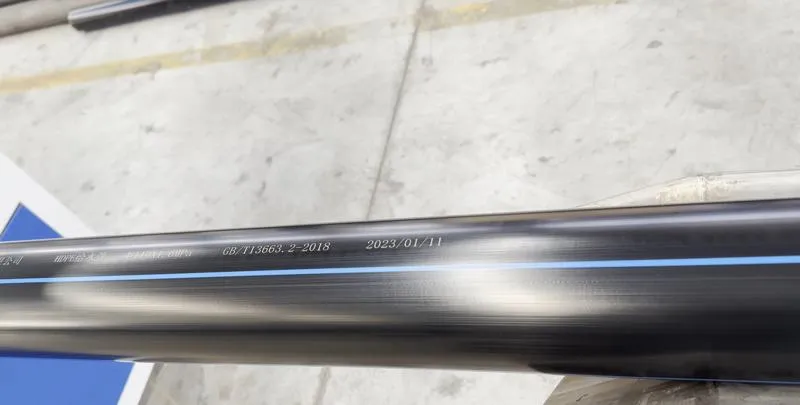
T568B 线序的适用范围
1、直连线互连
网线的两端均按 T568B 接
1. 电 脑←—→ADSL 猫
2. ADSL猫←—→ADSL 路由器的 WAN 口
3. 电 脑←—→ADSL 路由器的 LAN 口
4. 电 脑←—→集线器或交换机
2、交叉互连
网线的一端按 T568B 接,另一端按 T568A 接
1. 电 脑←—→电 脑,即对等网连接
2. 集线器←—→集线器
3. 交换机←—→交换机
T568B 线序的接法
如图2 所示,RJ45 型网线插头各脚与网线颜色标志的对应关系是:
插头脚号 网线颜色
1———— 橙白
2———— 橙
3———— 绿白
4———— 蓝
5———— 蓝白
6———— 绿
7———— 棕白
8———— 棕
第三步、剪
把网线的顺序排好了,握在手里,捏住、压好——一定要压好,此时你已经分不清这么多白色线原本是和哪条线相绞的了。把线放到网线钳中,剪断。
剪线的目的是把8根网线剪齐,所以,如果一次没剪齐,要再次进行修改——把网线捏紧了再剪有助于增加成功率。
第四步、插
把剪好的网线按顺序插入水晶头——不需要剥掉线皮。在插入水晶头时,要注意两点:
1.应面对水晶头的背面,也就是不带卡槽按压按钮的那一面插入;
2.网线插入水晶头后,应保证网线外绝缘皮有一部分在水晶头内,如果出现内层绝缘皮外露,应再次重复剪线的步骤,把8根小线再剪短一点。
细线外露,不合格
第五步、压
把水晶头放入网线钳8P槽内,用力压紧即可。水晶头压制成功以后,别忘了检测一下。

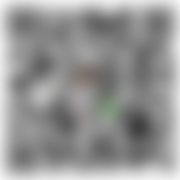 微信扫一扫打赏
微信扫一扫打赏
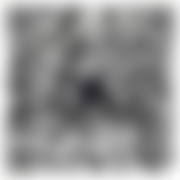 支付宝扫一扫打赏
支付宝扫一扫打赏


用户评论
以前每次都要网上买水晶头,现在学会了DIY竟然比买便宜多了!而且终于明白为什么一定要按标准接法,真的有区别!
有5位网友表示赞同!
这个视频太棒了!之前网线总是断线的,以为是网线质量问题,现在才知道可能是水晶头没接好。学到了!学习一下电脑爱好者的必备技能吧。
有5位网友表示赞同!
做这些自己感觉挺麻烦的,还是去网购省心点吧,时间成本也不低嘛,而且我还没做好这种精细化的工作,总觉得质量上不去。
有6位网友表示赞同!
说起来这个水晶头的标准接法我还真不知道!平时也是胡乱插着,还好没出现什么问题。以后要认真学习一下,避免出现网线断线之类的问题。
有19位网友表示赞同!
这篇文章说得非常清楚,步骤清晰又可视化,我马上就动手试试看,是不是真的就能自己制作优质水晶头呢?
有17位网友表示赞同!
电脑的网线水晶头上一般什么都会用线材质量好点,最好是纯铜材质,这样传输速度才快,信号强。学习一下!
有20位网友表示赞同!
以前也没觉得做水晶头是什么多复杂的活儿,但现在看你这篇文章才知道原来细节还挺重要的!
有6位网友表示赞同!
网线的标准接法确实很重要啊,有时候没按正确的方法连接就会导致网络信号不稳定,甚至断线。感谢分享这个知识!
有7位网友表示赞同!
这个DIY的成本还不太低呢,材料和工具都需要准备,不如直接买成品更加方便快捷!
有16位网友表示赞同!
我的网线水晶头都是坏了才换新的,原来还可以自己制作啊!这个技能以后有用到的
有14位网友表示赞同!
学到新知识了,之前真的就随便乱插的。 现在知道标准接法的重要性啦!不过我还是会先买现成的水晶头测试一下,毕竟手工做起来比较费劲,而且还要担心做不好。
有19位网友表示赞同!
网线的水晶头种类还挺多的,比如 RJ45, RJ11 , RJ9之类,这个文章说的是哪种类型的?希望能详细一点儿说明。
有5位网友表示赞同!
这篇文章挺好,图片也很清晰,很容易学明白标准接法的步骤!我打算亲自动手试试看!
有6位网友表示赞同!
做水晶头自己动手做还是挺费事的啊,而且还需要准备很多工具和配件。还是买现成的比较方便省心
有15位网友表示赞同!
说起来电脑网线水晶头好像真的有不同类型的,我这以前就用着随便的没怎么留意过种类差异!学习一下关于不同类型水晶头的区别, 谢谢分享!
有11位网友表示赞同!
真没想到网线水晶头自己还可以制作!虽然看起来有点复杂,我还是想要尝试一下,说不定能发挥创意呢!
有5位网友表示赞同!
DIY电脑网线水晶头太酷了! 这个技能以后用起来肯定很方便呀!我要去试试看!学习!
有8位网友表示赞同!
我做的是手工水晶头,质量还可以。主要是自己选择线材比较多样化,可以根据需求选择铜线的粗细,或者使用屏蔽线来提高抗干扰能力。
有5位网友表示赞同!